ハイブリッドクラウドは、サービスプロバイダーの機能を通じて企業のリソースを拡張するのに役立ちます。 クラウドプロバイダーは、財務諸表の配信中など、追加のコンピューティングリソースをすばやく取得する必要がある場合に連絡されます。 外部リソースは、リモートバックアップストレージに役立ちます。 また、サービスプロバイダーのクラウド内のメインサイトで緊急事態が発生した場合に、仮想マシンのレプリケーションと自動回復を構成することもできます。
この投稿と次の投稿では、VMwareベースのハイブリッドクラウドを使用してこれらの問題を解決する方法について説明します。
本日は、単一のインターフェースから分散仮想インフラストラクチャを管理するソリューションである
VMware vCloud Connectorについてお話します。
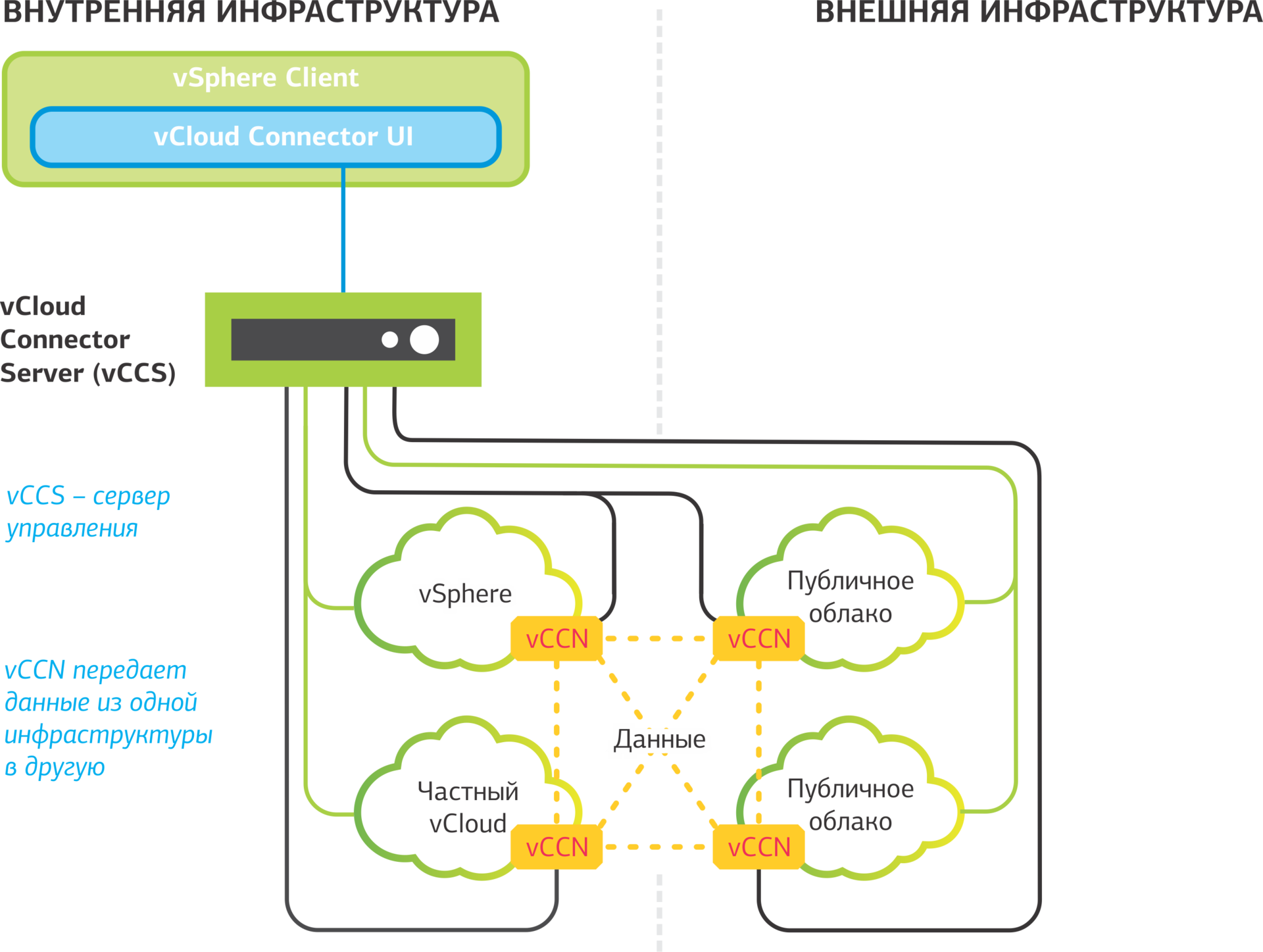
これは何ですか
VMware vCloud Connectorは、ローカル仮想インフラストラクチャとクラウドサービスプロバイダーのリソースに基づいてハイブリッドクラウドを作成するのに役立ちます。 このソリューションを使用すると、ハイブリッドインフラストラクチャの所有者は、1つのインターフェイスで異なるインフラストラクチャにある仮想マシンを管理できます。
- スイッチオフされた仮想マシン、vAppコンテナ、vAppテンプレートをあるインフラストラクチャから別のインフラストラクチャに転送します。
- 車のオン/オフを切り替えます。
- コンソールを介して仮想マシンを管理します。
- ディレクトリを同期します。
- VXLANテクノロジーを介したリモートインフラストラクチャにより、仮想データセンターを拡張します(vSphereインフラストラクチャにバージョン5.1以下のvSphere Distributed Switchがインストールされている場合に使用可能)。
vCloud Connectorの構成要素は何ですか?
vCloud Connector Node(vCCN) -仮想インフラストラクチャ間でデータを転送するサーバー。 vCloud Connectorが接続するすべてのインフラストラクチャにインストールされます。 ローカルのvSphereとvCloud Directorに基づいたパブリッククラウドを組み合わせる場合、これらの各インフラストラクチャにvCloudコネクタノードをデプロイします。 VCloud Directorは、組織ごとに1つのvCloud Connectorノードをインストールします。
vCloud Connectorサーバー(vCCS)は、vCloud Connectorノードを制御する管理サーバーです。 サービスプロバイダーのクラウドに接続するインフラストラクチャ内で展開します。
vCloud Connectorクライアント(UI) -管理インターフェイス。 vCloud Connectに接続されているすべてのインフラストラクチャの仮想マシンのリストが利用可能になります。
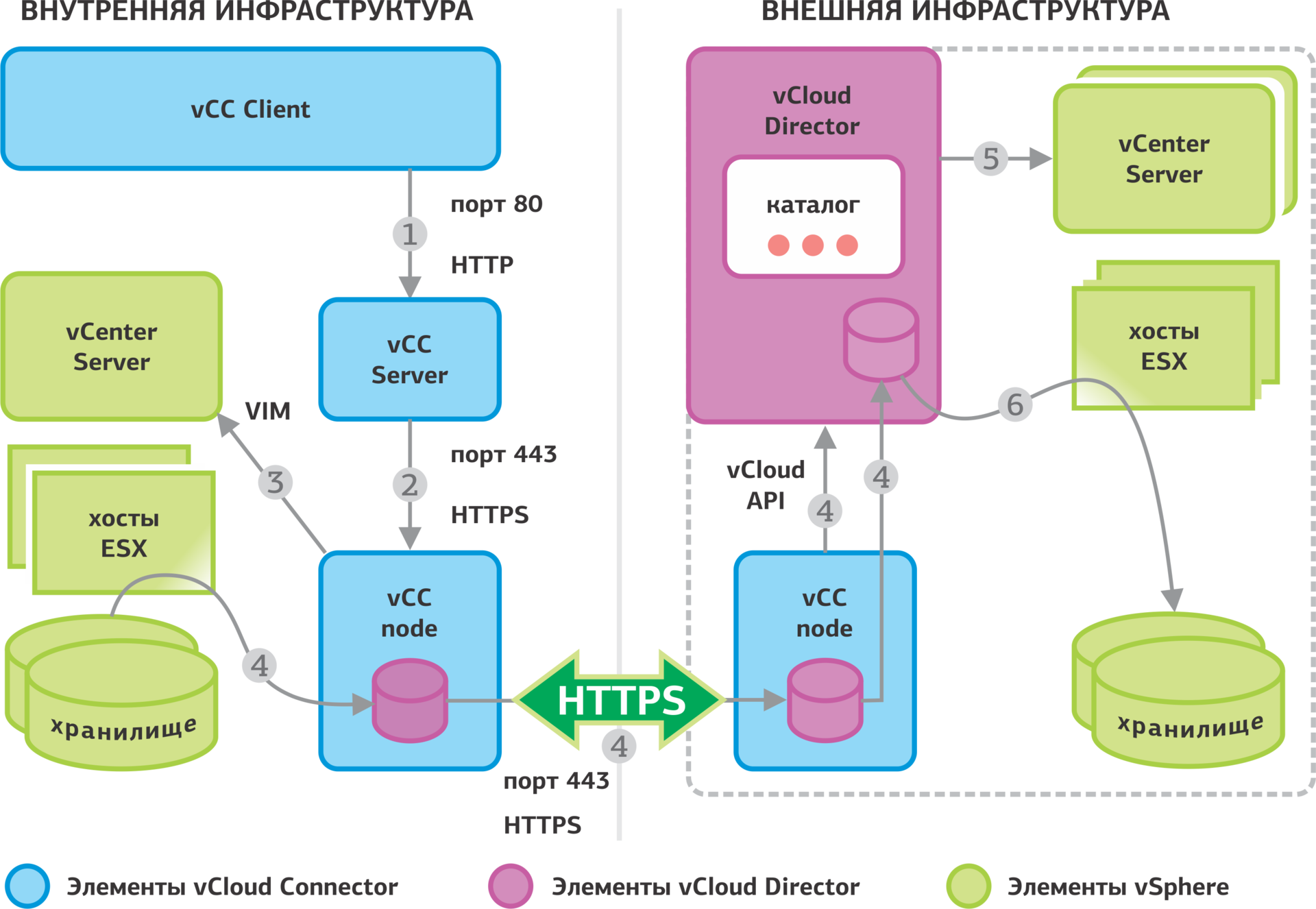 vSphereベースのインフラストラクチャとvCloud Directorベースのパブリッククラウドを使用したvCloud Connectorワークフロー
vSphereベースのインフラストラクチャとvCloud Directorベースのパブリッククラウドを使用したvCloud Connectorワークフロー1.管理インターフェイスで、ユーザーはvAppを外部インフラストラクチャに転送するコマンドを入力します。
2. vCloud Connectorサーバーは、このコマンドでvCloud Connectorノードを参照します。
3. vCloud Connectorノードは、VIM APIを介してデータをエクスポートするコマンドをvCenter Serverに送信します。
4.エクスポート中に、次のプロセスが並行して開始されます。
- データはストレージから内部インフラストラクチャ側のvCloud Connectorノードキャッシュに転送されます。
- データは、内部インフラストラクチャのvCloud Connectorノードから内部インフラストラクチャのvCloud Connectorノードに転送されます。
- vCloud Director APIを介した外部側のvCloudコネクタノードは、インポートコマンドを送信します。
- データはvCloud ConnectorノードキャッシュからvCloud Director転送ストレージに転送されます。
5. vCloud Directorは、vCenterの外部インフラストラクチャにデータをインポートするよう指示します。
6. vCloud Director転送ストレージからのデータは、vCenter外部インフラストラクチャに転送されます。 その後、vAppはvCloud Directorディレクトリで使用可能になります。
インストール手順
このガイドでは、vCloudインフラストラクチャとリソースをvCloud Directorに基づいたパブリッククラウドに結合する場合にvCloud Connectorを展開する方法を示します。
1.
アクセス権。 vSphereおよびvCloud Directorのアカウントには管理者権限が必要です。
2.
ポート 。 vCloud ConnectorサーバーとvCloud Connectorノードの間の適切な相互作用のために、ファイアウォールで次のポートを開く必要があります。
-SSLサポートが
有効になっている場合、vCloud ConnectorノードとvCloud Connectorノードノード間のvCloud ConnectorサーバーとvCloud Connectorノード間の対話用の
443ポート 。
-SSLプロトコルのサポートが
無効になっている場合、vCloud ConnectorノードとvCloud Connectorノードノード間のvCloud ConnectorサーバーとvCloud Connectorノード間の対話用の
80ポート 。
-vCloud ConnectorサーバーおよびvCloud ConnectorノードのWebインターフェイスに入るための
5480ポート 。
内部インフラストラクチャ(vSphere)にvCloud Connectorサーバーを展開する
1. vCloud Connectorサーバーテンプレートを
ダウンロードして展開します。
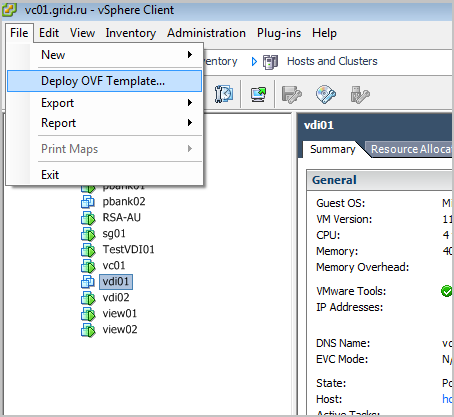
2. vCloud Connectorサーバのネットワークパラメータを設定し、[
次へ ]をクリックします。
- デフォルトゲートウェイ -標準ゲートウェイ。
- DNS-カンマで区切られたDNSサーバーのアドレス。
- ネットワーク1 IPアドレス -内部IPアドレス
- ネットワークマスク-サブネットマスク、たとえば255.255.255.0。
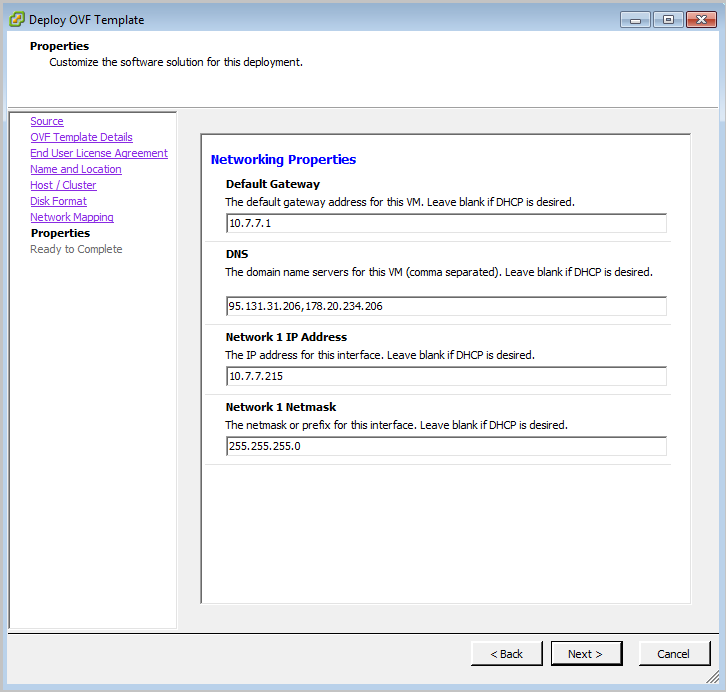
3.すべての設定を確認し、[
完了 ]をクリックします。

4. vCloud Connectorサーバー仮想マシンがvSphere Clientインターフェイスに表示されます。 さらに構成するには、仮想マシンを選択し、[
パワーオン ]アイコンをクリックします。

5.開いたコンソールに、vCloud ConnectorサーバーのWebインターフェイスに入るためのデータ、URL、ログイン、パスワードが表示されます。
Internet Explorerで 、指定されたアドレスを入力してログインします。
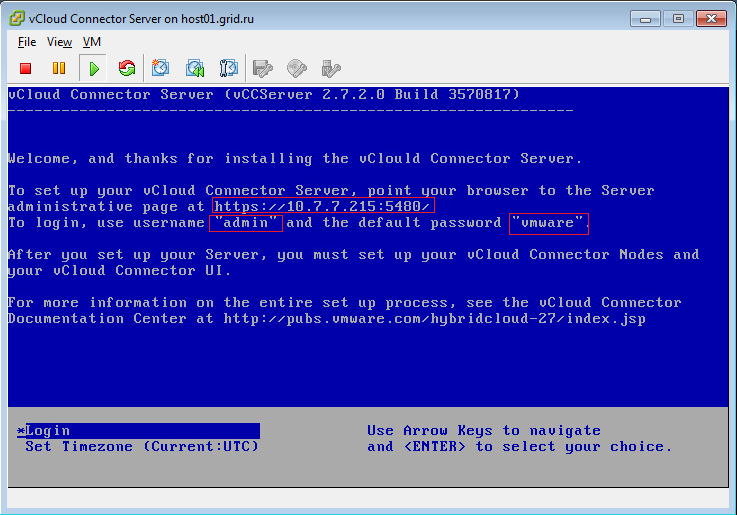
6.メインページから、[
タイムゾーン]サブセクションに移動し、設定を調整します。

7.必要に応じてホスト名を調整します。 正しいネットワーク設定セクション
Network-Addressを確認してください。
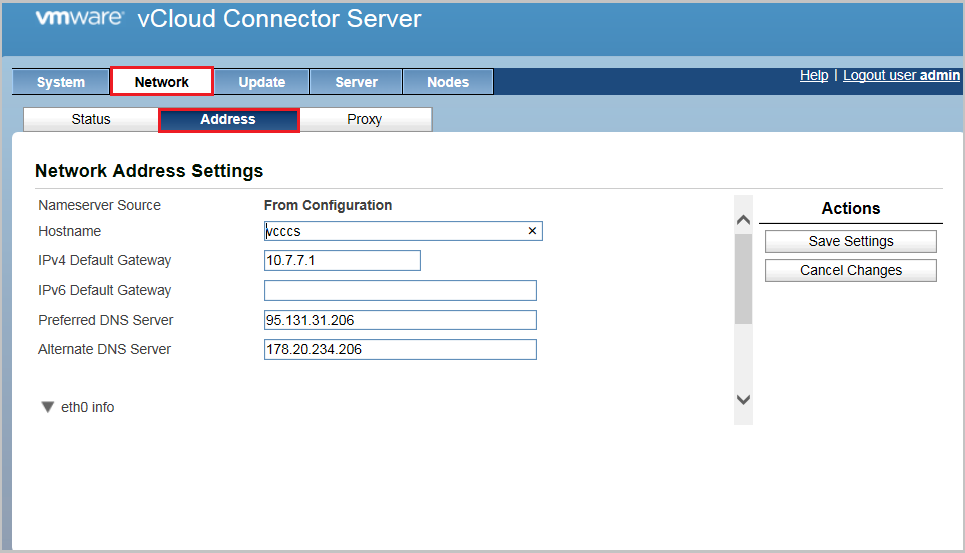
8. [
サーバー-一般]セクションでパスワードを変更します。
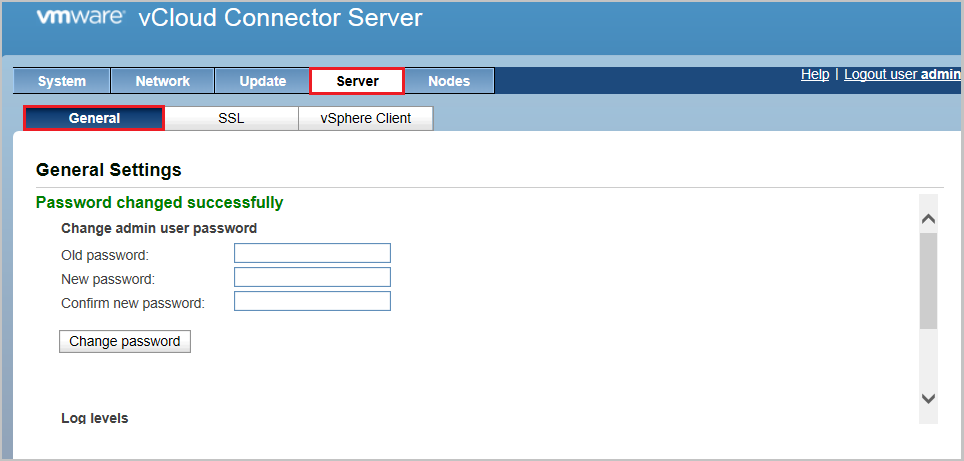
9.必要に応じて、SSL証明書をアクティブ化します。 何をすべきかについて詳しく説明します。

10. vCloud ConnectorサーバーをvSphere Clientに登録するには、Server-vSphere Clientセクションに移動します。 私たちは書きます:
- vCloud ConnectorサーバーのURL-IPアドレスまたはドメイン名を使用できます。
- vCenter ServerのIPアドレスまたはドメイン名。
- vCenterの管理者ユーザー名とパスワード
- 以前にvCloud ConnectorサーバーをvCenterに登録したが、新しいサーバーを登録する場合は、[既存の登録を上書きする]ボックスをオンにします。
vCloud Connectorサーバーのコントロールパネルのタブは閉じません。 彼女は重宝します。
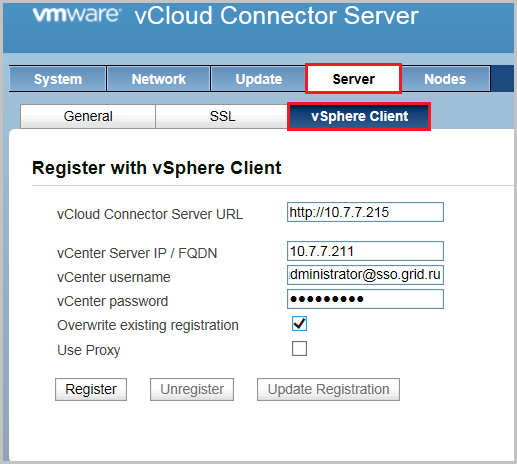
11. vCloud Connectorサーバーをインストールした後、
vCloud Connector UIアイコンがvSphere Clientインターフェイスに表示されます。 このインターフェイスを介して、両方のインフラストラクチャで仮想マシンを管理します。

内部インフラストラクチャ(vSphere)にvCloud Connectorノードを展開する
1. vCloud Connectorサーバーと同様に、vCloud Connectorノードを
ダウンロードして展開します。 結果は、次のパラメーターを持つ仮想マシンです。

2. vCloud Connectorノード仮想マシンを起動します。[
パワーオン ]を選択してクリックします。
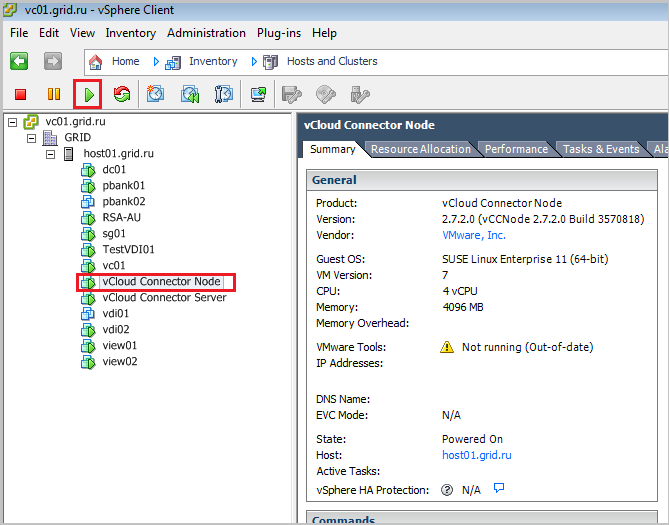
3. URLと認証情報を使用して、vCloud Connectorノードの管理パネルに接続します。
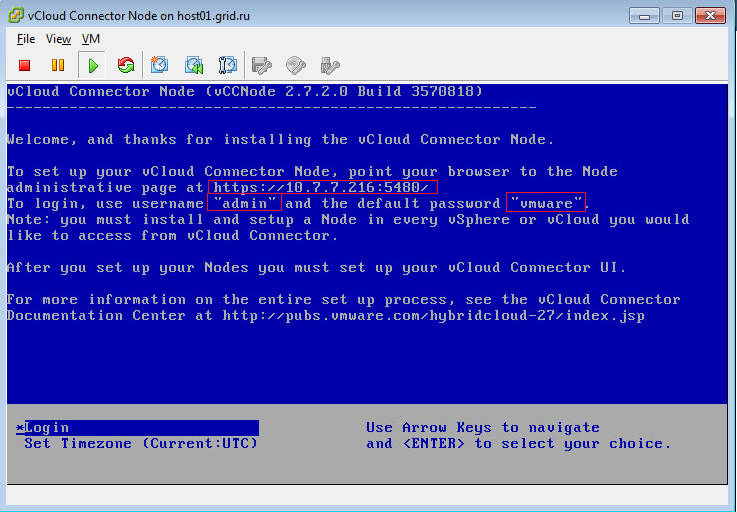
4. vCloud Connectorサーバで同様にタイムゾーンを構成します。 [
ネットワーク-アドレス]セクション
で 、ネットワーク設定
を確認します。

5.「
ノード-一般」セクションでパスワードを変更します。

6. vSphereインフラストラクチャの[
ノード-クラウド]セクションでvCloud Connectorノードを登録します。

7. [vCloud Connectorサーバー]パネルに戻ります。 [ノード]セクションで、作成したvCloud Connectorノードを登録します。 [
ノードの登録]をクリックします。
名前、外部IPアドレス、またはドメイン名(ノードURL)を設定します。
Cloud Credentialsブロックで、vSphereを選択し、管理者の資格情報を入力します。

8.登録されたvCloud Connectorノードがリストに表示されます。
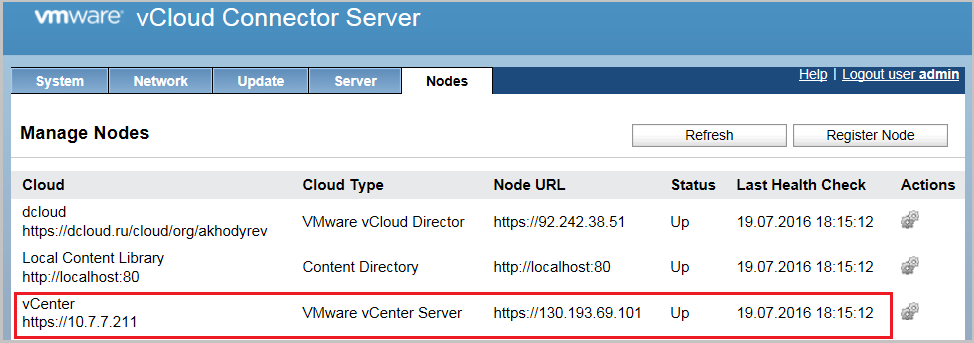 vCloud Connectorノードを作成する際の重要なポイント:
vCloud Connectorノードを作成する際の重要なポイント:•vCloud Connectorノード(RFC 1918)で内部アドレスが構成されている場合、最初にNATを構成する必要があります(vCloud Directorの
手順 )
•vCloud Connectorノードのドライブサイズは40 GBです。 2つのインフラストラクチャ間で大きなディスクを持つ仮想マシンを移動する場合は、ディスクをvCloud Connectorノードまでさらに拡張します。 これを行う方法について説明します。
•2つのインフラストラクチャのvCloud Connectorノード間に高帯域幅チャネルが構成されている場合は、UDTプロトコルを有効にし、必要に応じて暗号化を有効にします。

vCloud Connectorノードを外部インフラストラクチャにデプロイします(vCloud Director)
1.パブリックカタログから組織にテンプレートを追加し、展開します。

2.名前、説明を設定し、仮想データセンターを選択します。
次へをクリックします。
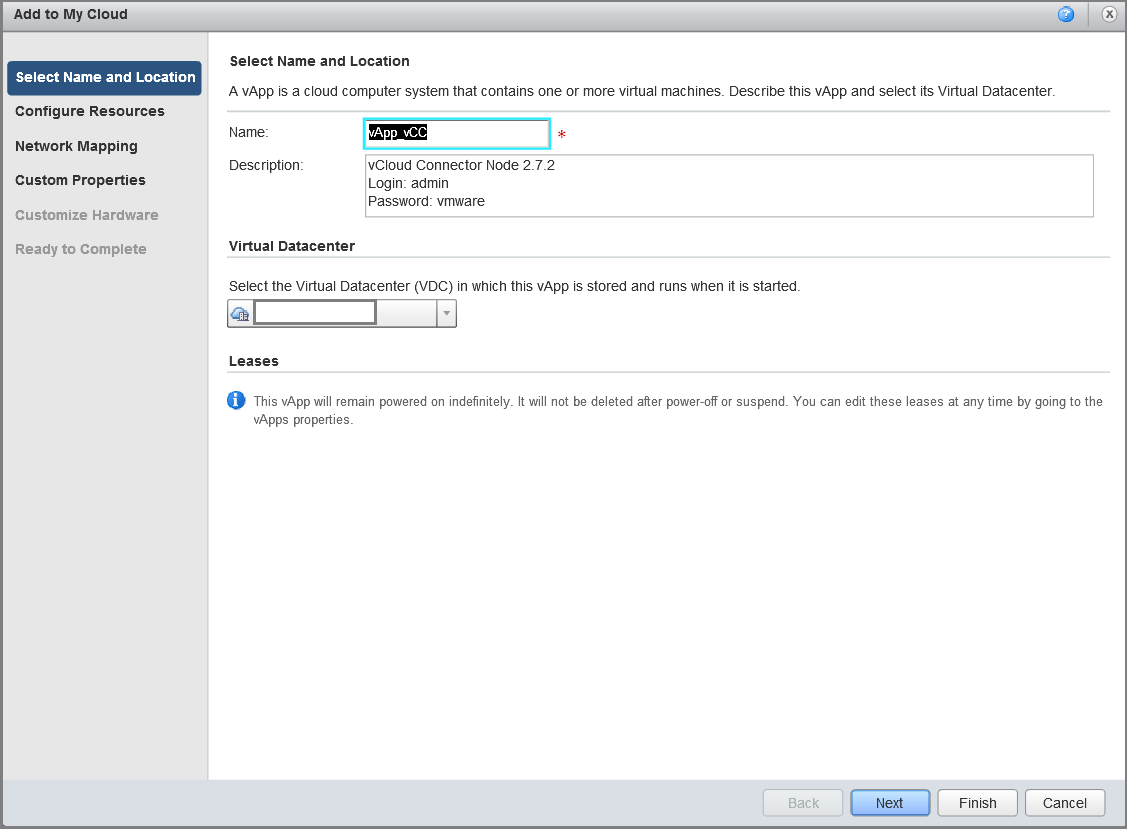
3.ストレージのタイプを選択します。
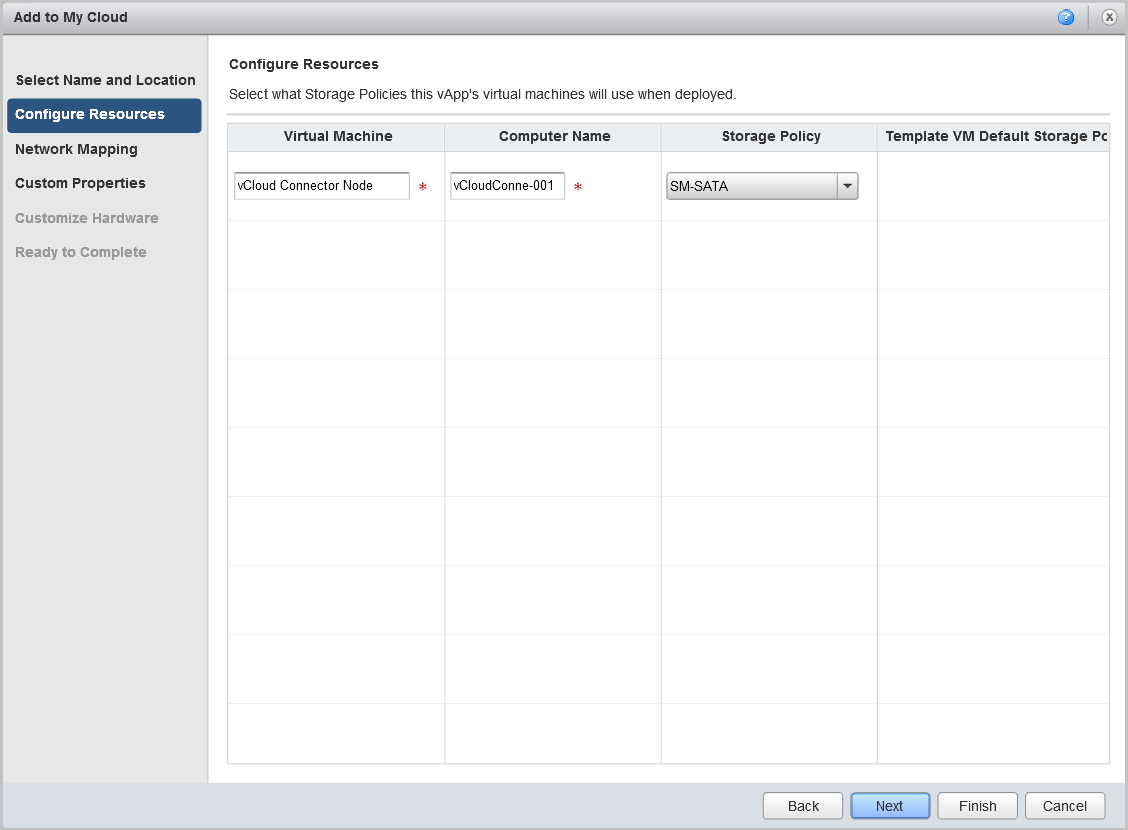
4.
IP Static-Manual割り当てモードを設定します。

5.仮想マシンのネットワークパラメーターを設定します。
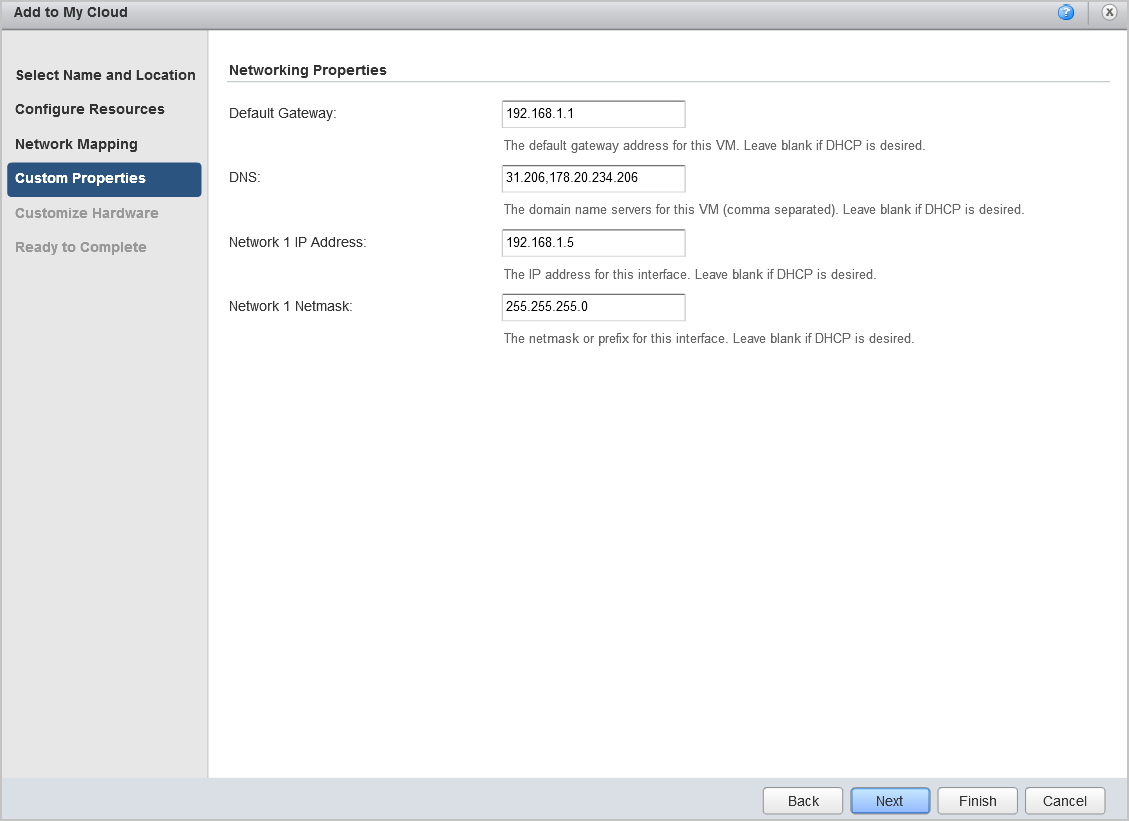
6. [
ハードウェアの
カスタマイズ ]タブでは、仮想マシンを展開するときに何も変更しないことをお勧めします。 これは後で行うことができます。
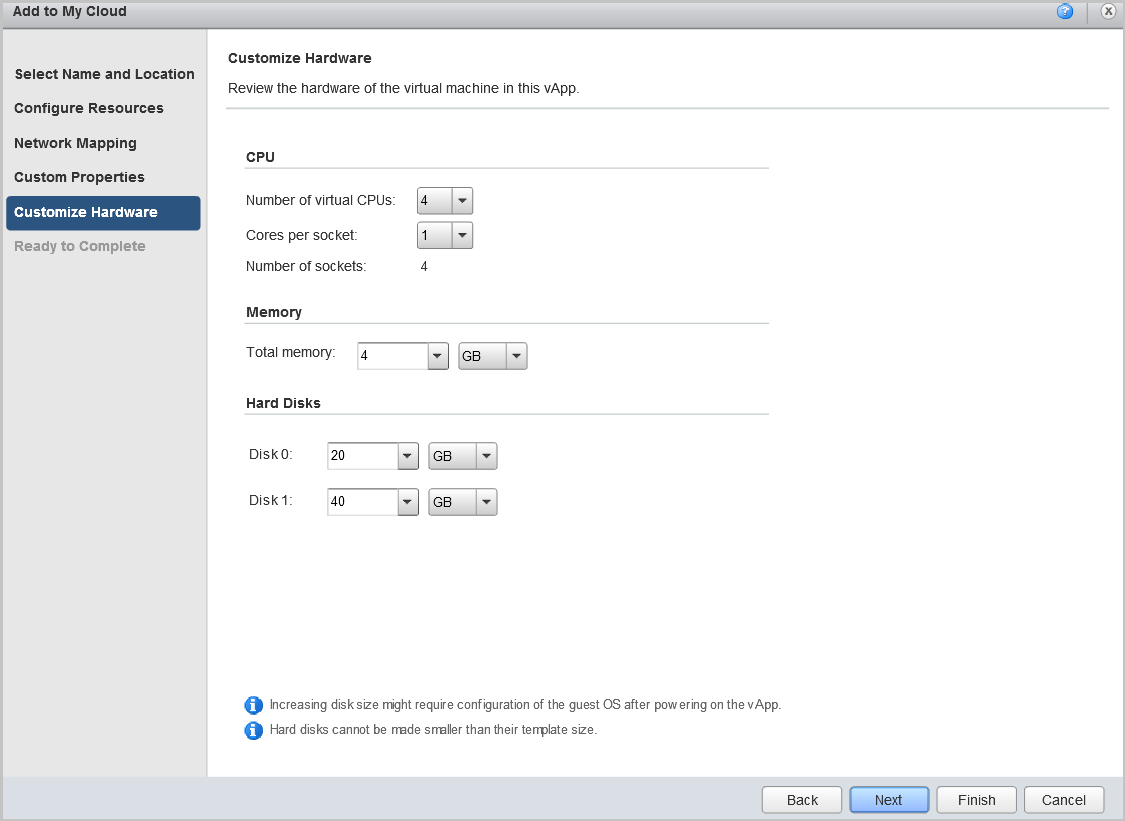
7. [
終了準備の完了]タブで、すべてのパラメーターを再度確認し、[
完了 ]をクリックします。
8.仮想マシンを作成したら、それを右クリックして[
プロパティ]-[ハードウェア ]に移動し
ます 。
NICブロックで、[
接続済み]チェックボックスを
オンにして、 IPアドレスを再度
入力します。
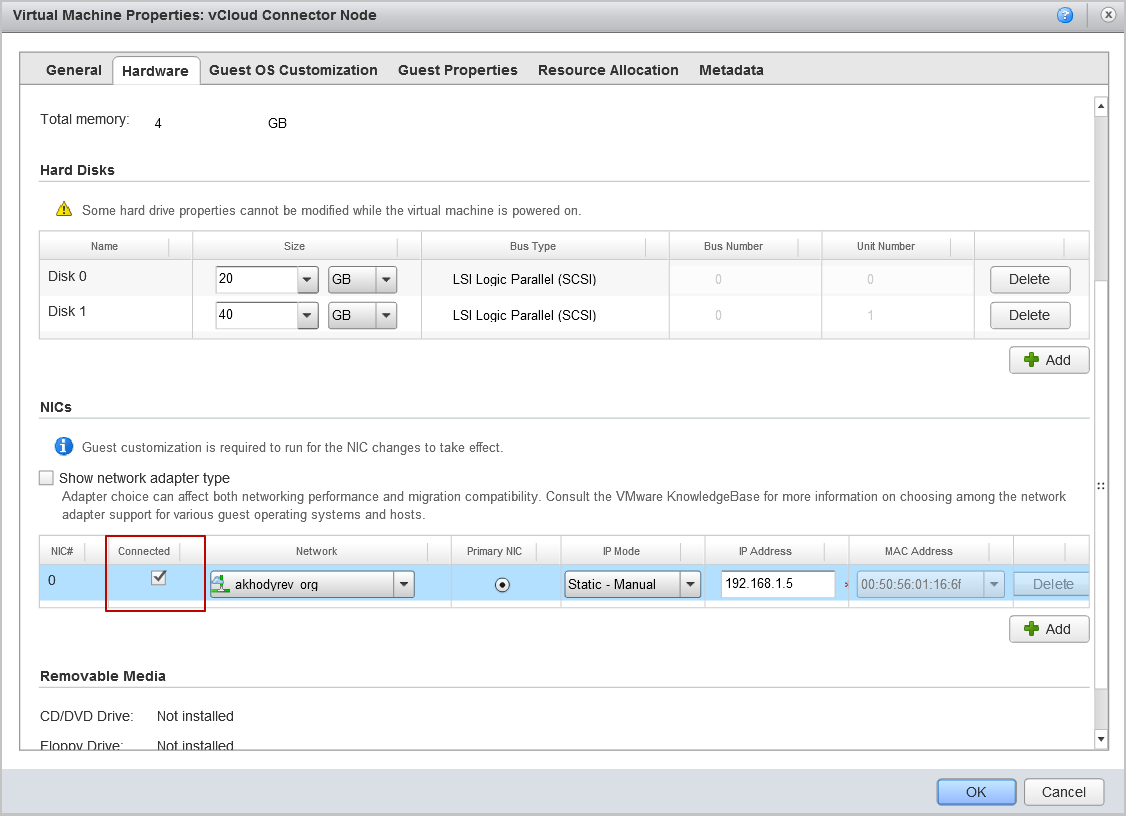
9. vCloud Director側でvCloud Connectorノードを起動します。

10. vSphere側のvCloud Connectorノードと同じ設定(タイムゾーン、ネットワーク、パスワード)を行います。
[ノード]セクションでvCloud Connectorノードを登録します。

11. 2番目のvCloud ConnectorノードサーバーをvCloud Connectorサーバーに登録します。

「パブリック」vCloud Connectorノード(vCloud Director)への接続
通常、vCloud Connectorノードは組織レベルで展開されます。 プロバイダーは、vCloud Directorノード全体のレベルでvCloudコネクタノードを展開できます。 この場合、組織に何も展開する必要はありません。 この「パブリック」ノードをvCloud Connectorサーバーに登録するだけです。
手順は、通常のノードを登録する場合と同じです。必ず[
パブリック]ボックスをオンにしてください。
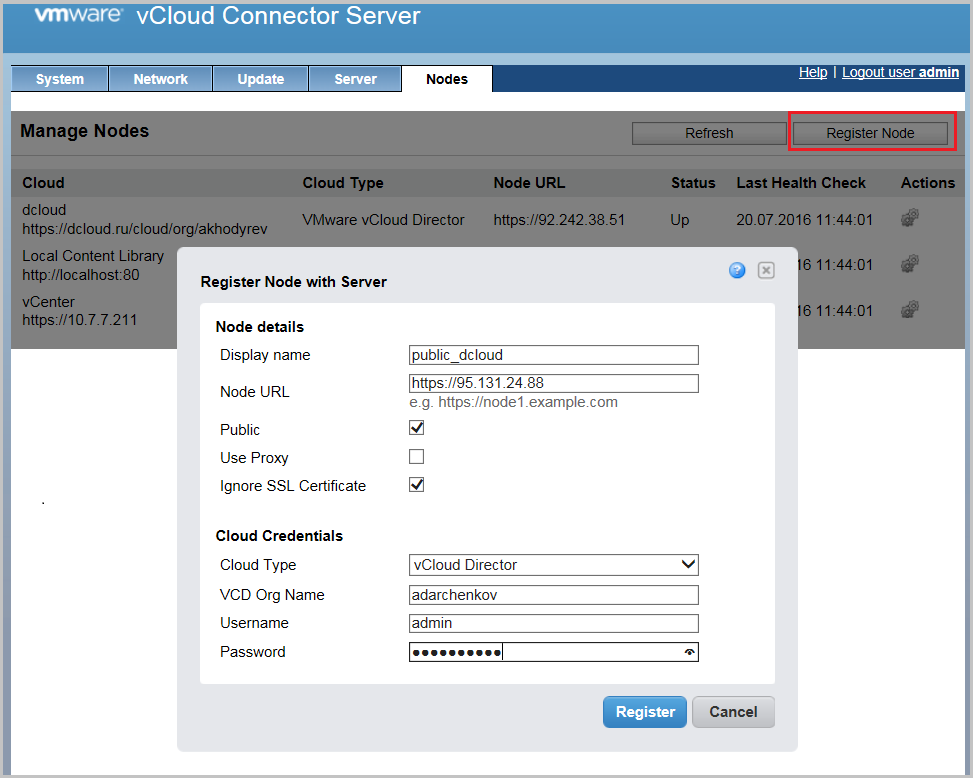
vCloud ConnectorインターフェイスでvCloud Connectorノードを登録する
1. vSphere Clientインターフェイスに移動し、vCloud Connectorアイコンをクリックします。

2.内部インフラストラクチャ(vSphere)からvCloud Connectorノードを登録します。

3.外部インフラストラクチャ(vCloud Director)からvCloud Connectorノードを登録します。 この場合、組織に個別にインストールしたvCloud Connectorノードを使用しました。
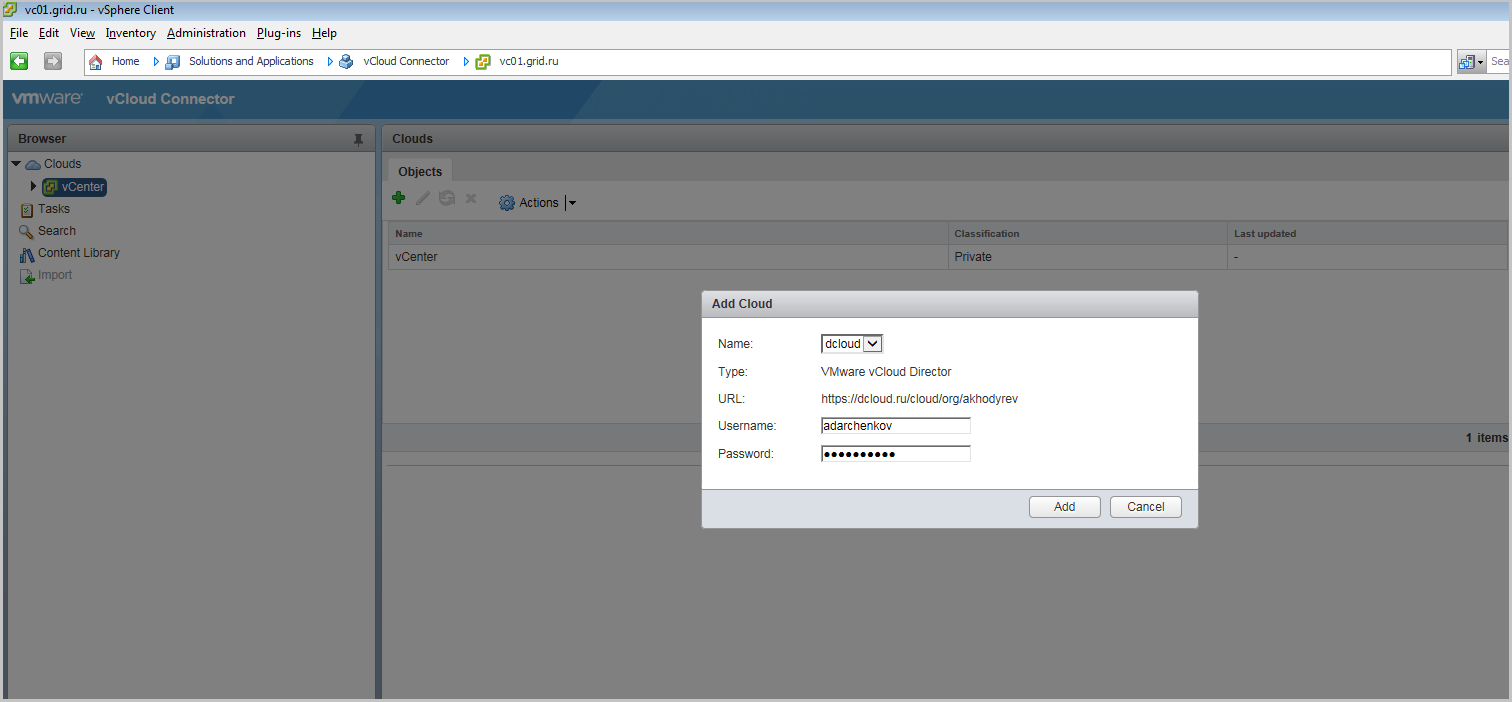
4.プロセスを高速化するには、[再読み込み]をクリックします。
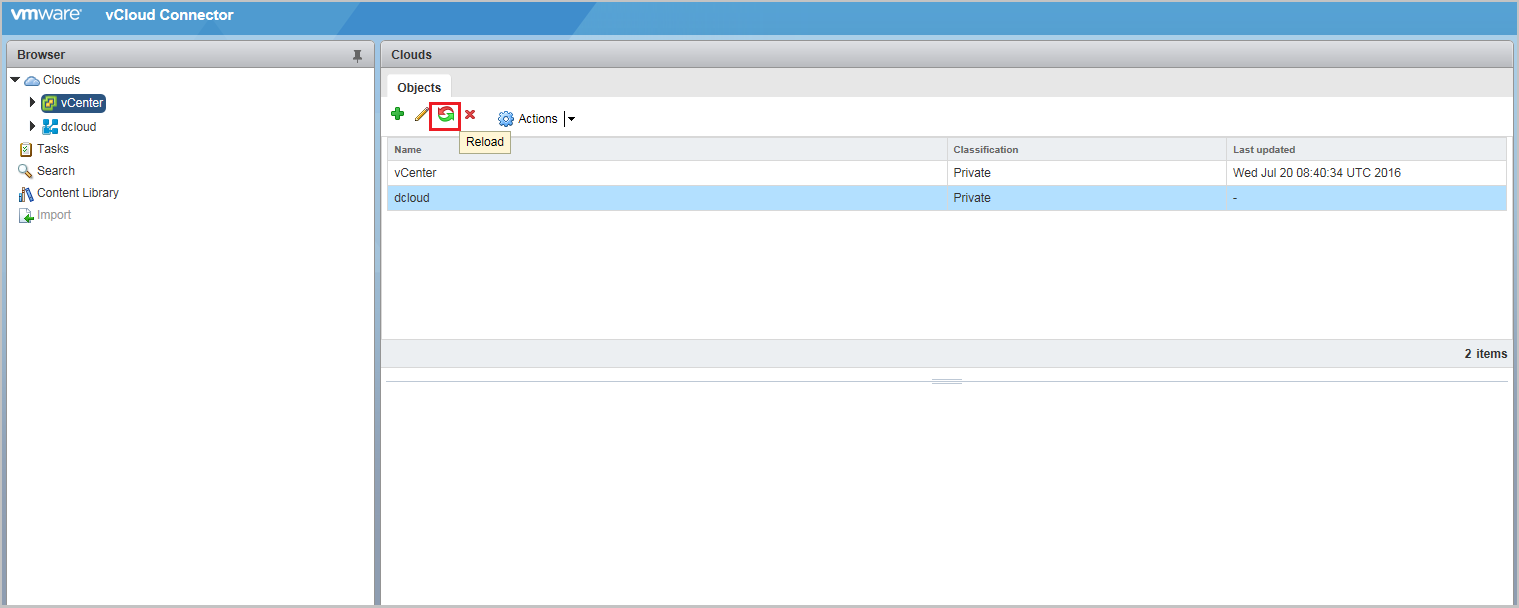
vCloud Connectorはすぐに使用できます。
次の投稿では 、インフラストラクチャ間で仮想マシンを移動し、ディレクトリを同期し、VXLANを操作する方法を示します。